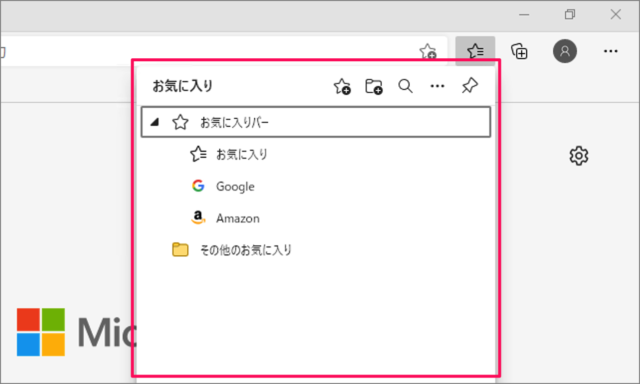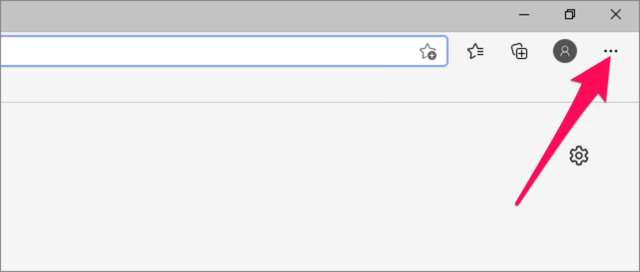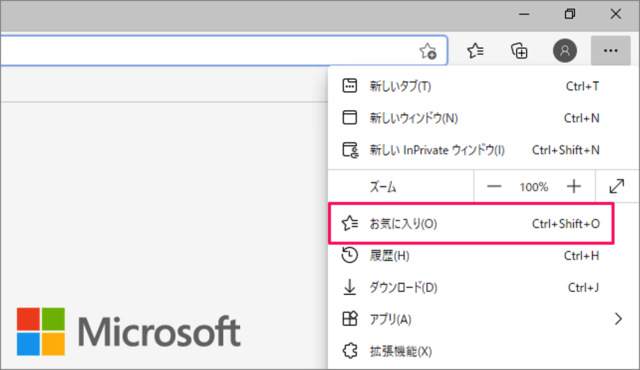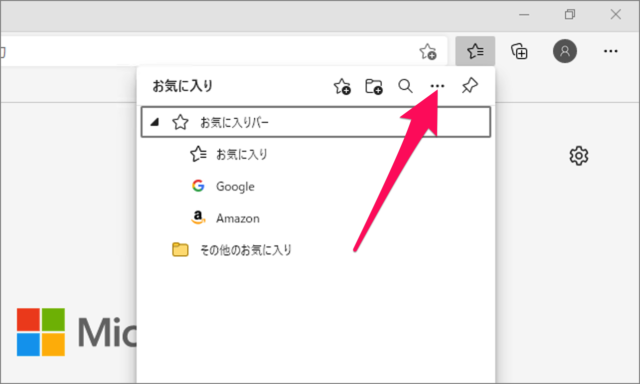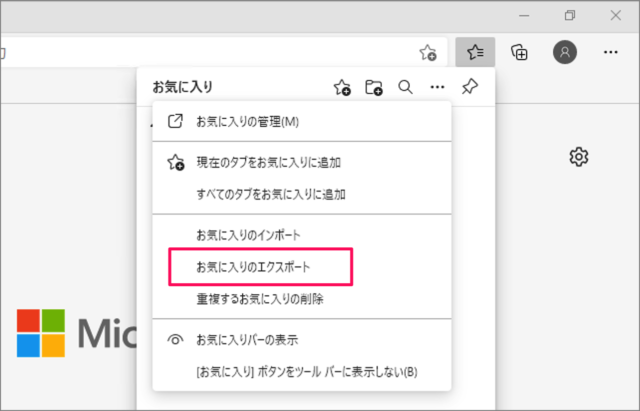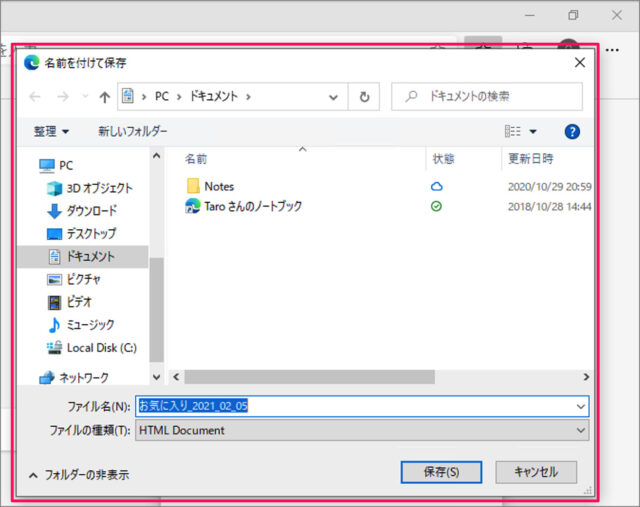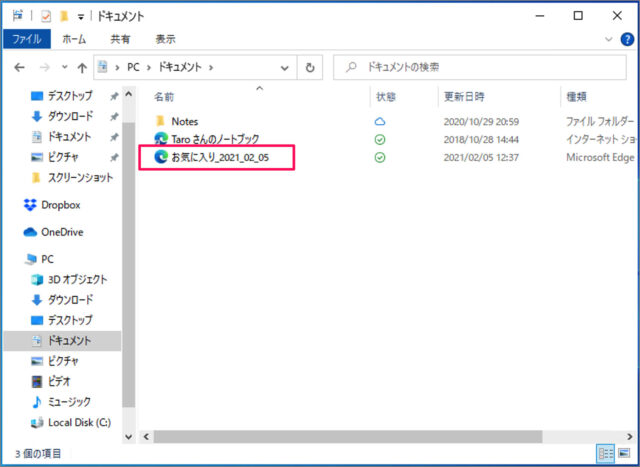目次
Microsoft Edge で、お気に入り(ブックマーク)をエクスポートする方法を紹介します。
Microsoft Edgeの「お気に入り」はHTMLファイルとしてエクスポートすることができます。
エクスポートしたお気に入りのファイルは、他のPCの Microsoft Edge や Google Chrome などの他のブラウザーへインポートし、お気に入りを移行することができます。また、お気に入りのバックアップにもなるので、エクスポート方法を覚えておきましょう。
Microsoft Edge のお気に入りをエクスポートする方法は?
Microsoft Edge のお気に入りをエクスポートする方法は次の手順です。
-
Microsoft Edge を起動する
-
右上の [...] を選択する
Microsoft Edge です。画面右上の [...] をクリックしましょう。 -
[お気に入り] を選択する
表示されたメニューの [お気に入り] をクリックします。 -
お気に入りの [...] を選択する
お気に入りの [...] をクリックしましょう。 -
[お気に入りのエクスポート] を選択する
[お気に入りのエクスポート] を選択しましょう。 -
お気に入りファイルを保存する
お気に入りをファイルとして保存します。場所とファイル名を入力し、「保存」をクリックしましょう。
これでお気に入りのエクスポートは完了です。
以上、お気に入りをエクスポートする方法でした。エクスポートしたお気に入りファイルを Microsoft Edge にインポートすることもできます。あわせてご覧ください。